Windows10系统更新后无法启动的修复方法
时间:2022-07-05 15:25:12来源:装机助理重装系统www.zhuangjizhuli.com作者:由管理员整理分享
一般情况下,操作Windows系统自动更新后就会顺利进入更高版本的系统。但在使用过程中难免也会遇到一些问题,这不近日Windows10系统用户来反应,在使用电脑时发生意外,进入不了正常桌面。对于这个问题该如何解决呢?对此下面小编就来介绍一下电脑更新后无法启动的修复方法吧。
第一种方法:回退到以前的版本(进入系统菜单界面,通过安全模式或返回以前的系统方法进行修复)
1、首先,长按电源开关(按下不放10秒)关机,再开机三次或者以上,系统将自动进入系统菜单界面;
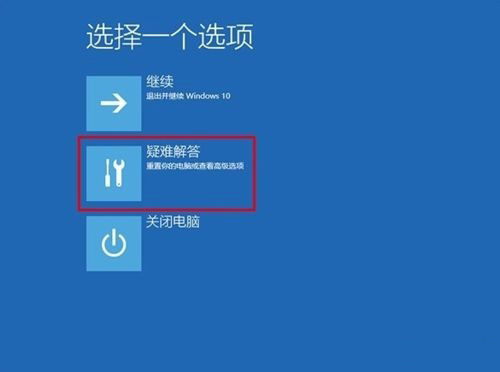
2、然后,在打开的系统菜单界面中,依次选择疑难解答,在选择高级选项,在点击回退到以前的版本项;
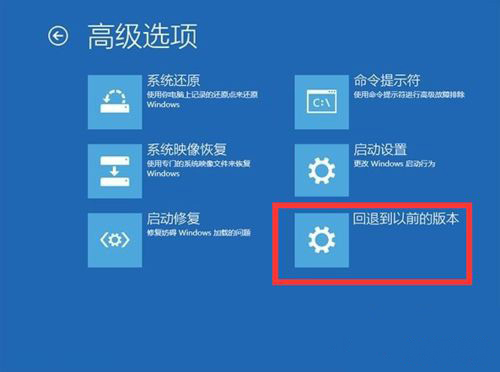
3、此时就将显示退回到以前的版界面,在点击回退到以前的版本按钮,即可进入Windows10版本回退恢复模式,最后电脑将自动重启并进入回退到以前版本Windows的操作,在此只需要耐心等待一会,就会出现Windows10登录画面了。
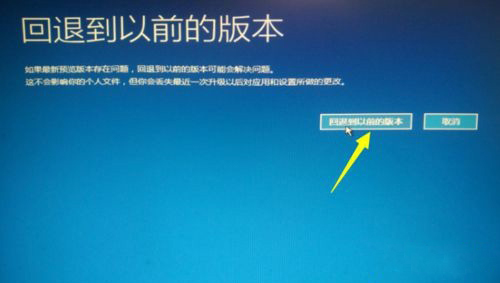
第二种方法:启动设置
1、首先,在高级选项界面中,在点击启动设置按钮进入;
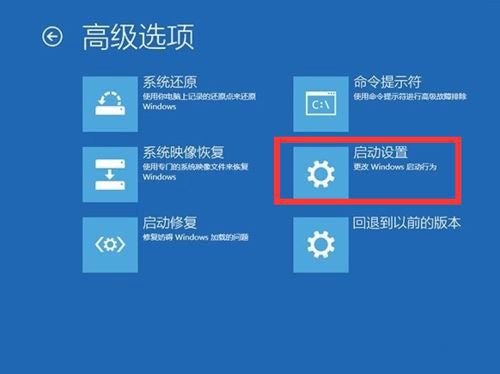
2、然后,弹出的启动设置界面中,在点击重启按钮,待系统重启后将显示的启动设置 选项界面,在按F4进入安全模式;
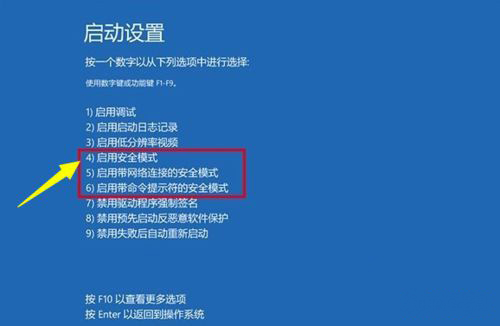
3、待进入安全模式桌面后,按Win+R组合快捷键,在打开运行窗口输入msconfig,在点击确定或按回车即可进入系统配置界面;
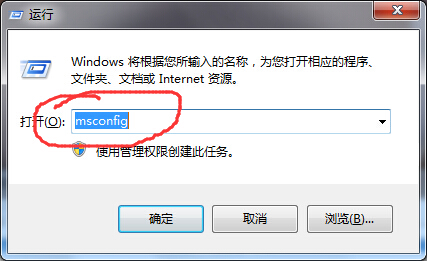
4、在此界面中切换到常规选项卡,勾选诊断启动项,最后再点击确定按钮重启一下计算机即可修复Windows10更新后无法进入桌面的问题。
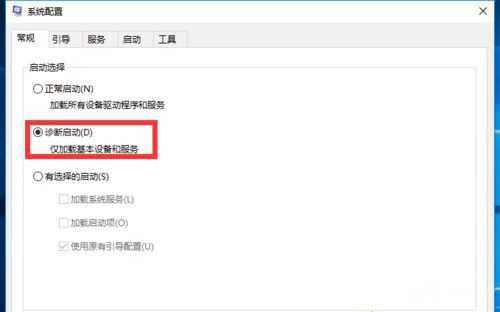
第三种方法:如果以上方法都无法解决Windows10更新后不能进入桌面的问题,那就只能重新安装系统了。
通过以上的方法即可解决电脑更新后无法启动的问题了,如果以后用户也遇到这样的问题,不妨按照教程去解决操作吧,希望这个教程对大家有所帮助。
第一种方法:回退到以前的版本(进入系统菜单界面,通过安全模式或返回以前的系统方法进行修复)
1、首先,长按电源开关(按下不放10秒)关机,再开机三次或者以上,系统将自动进入系统菜单界面;
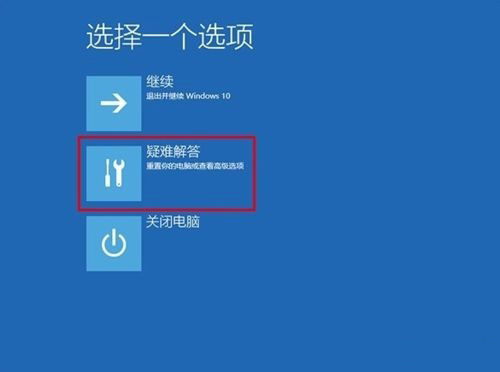
2、然后,在打开的系统菜单界面中,依次选择疑难解答,在选择高级选项,在点击回退到以前的版本项;
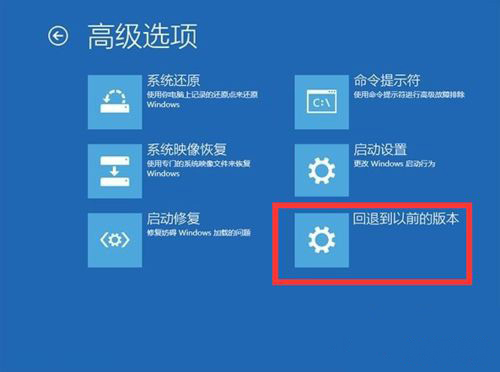
3、此时就将显示退回到以前的版界面,在点击回退到以前的版本按钮,即可进入Windows10版本回退恢复模式,最后电脑将自动重启并进入回退到以前版本Windows的操作,在此只需要耐心等待一会,就会出现Windows10登录画面了。
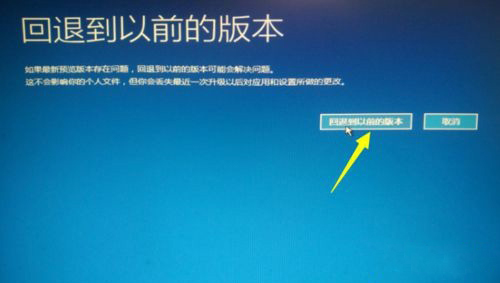
第二种方法:启动设置
1、首先,在高级选项界面中,在点击启动设置按钮进入;
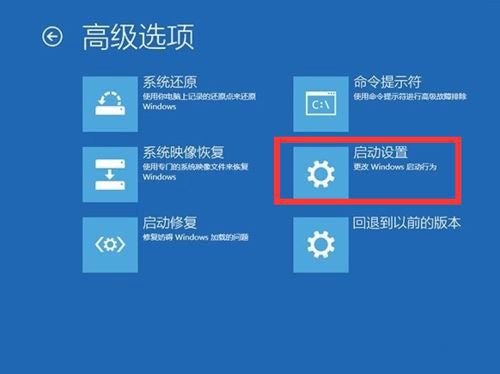
2、然后,弹出的启动设置界面中,在点击重启按钮,待系统重启后将显示的启动设置 选项界面,在按F4进入安全模式;
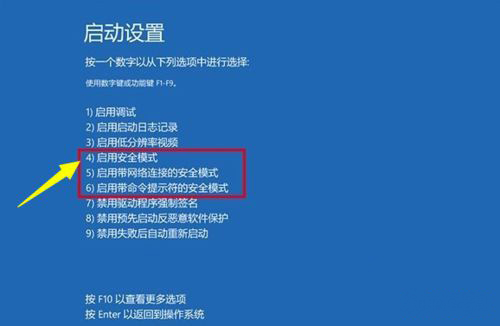
3、待进入安全模式桌面后,按Win+R组合快捷键,在打开运行窗口输入msconfig,在点击确定或按回车即可进入系统配置界面;
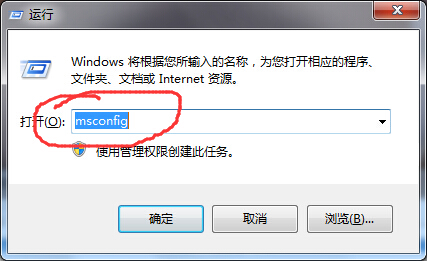
4、在此界面中切换到常规选项卡,勾选诊断启动项,最后再点击确定按钮重启一下计算机即可修复Windows10更新后无法进入桌面的问题。
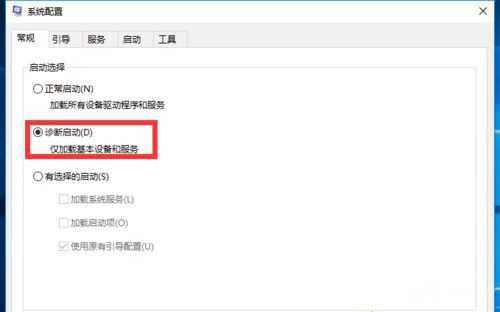
第三种方法:如果以上方法都无法解决Windows10更新后不能进入桌面的问题,那就只能重新安装系统了。
通过以上的方法即可解决电脑更新后无法启动的问题了,如果以后用户也遇到这样的问题,不妨按照教程去解决操作吧,希望这个教程对大家有所帮助。
分享到:
